Lekce 4: Přizpůsobení aplikace Internet Explorer
/ en / internetuxplorer / browsing-the-web- / content /
Přizpůsobení prohlížeče Internet Explorer
Pokud chcete, aby se váš prohlížeč cítil trochu osobnější, je snadné jej upravit. V tomto lekce, budeme hovořit o různých způsobech, jak můžete upravit Internet Explorer, včetně možností spuštění a doplňků, které vám umožní přidat do prohlížeče nové funkce.
Výběr možností spuštění
Výběr domovské stránky:
Ve výchozím nastavení zobrazí prohlížeč Internet Explorer www.msn.com při každém spuštění prohlížeče. Pokud chcete zobrazit konkrétní web pokaždé, když otevřete prohlížeč (například zpravodajský web nebo předpověď počasí), můžete tento web nastavit jako domovskou stránku.
- Klikněte na tlačítko Nástroje v horní části – v pravém rohu prohlížeče a poté vyberte Možnosti Internetu.
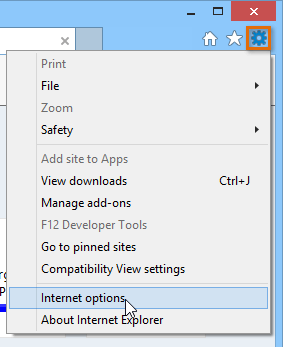
- Zobrazí se dialogové okno Možnosti Internetu. Na domovské stránce smažte výchozí odkaz, zadejte adresu URL požadované domovské stránky a klikněte na OK.
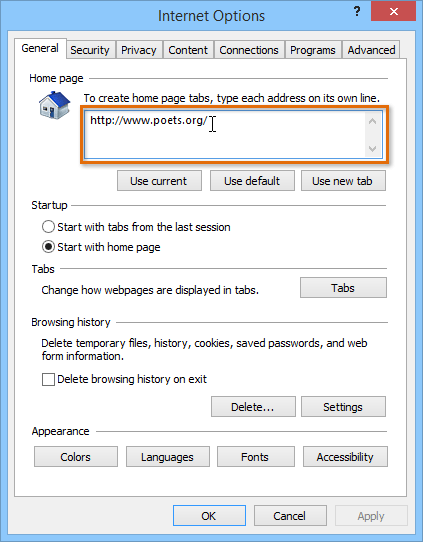
- Zobrazí se domovská stránka kdykoli spustíte Internet Explorer. Domovskou stránku můžete kdykoli navštívit kliknutím na tlačítko Domů.
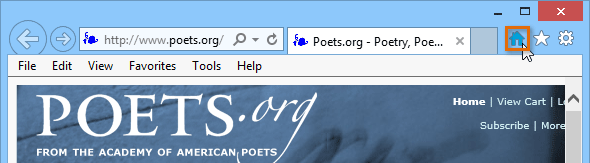
Pokud existují určité stránky používáte pokaždé, když otevřete prohlížeč, například e-mail nebo kalendář, můžete zvážit vytvoření všech domovských stránek. Každá domovská stránka se otevře na vlastní kartě při každém spuštění aplikace Internet Explorer. Jednoduše zadejte adresu URL každé požadované domovské stránky na nový řádek do textového pole domovské stránky a poté klikněte na OK.
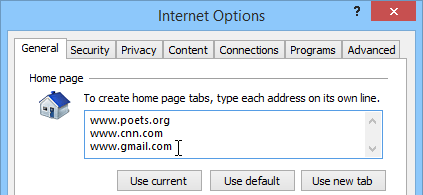
Nastavení Internet Explorer jako výchozí prohlížeč:
Internet Explorer je výchozí prohlížeč pro počítače používající Windows 8.1 a starší. Pokud kliknete na odkaz v jiném programu v počítači, například v e-mailovém klientovi, otevře se v aplikaci Internet Explorer. Pokud jste nastavili jako výchozí jiný webový prohlížeč, můžete zvolit přepnutí zpět na Internet Explorer.
Pokud používáte Windows 10, doporučujeme ponechat Microsoft Edge jako výchozí prohlížeč.
- Klikněte na tlačítko Nástroje v pravém horním rohu prohlížeče a poté vyberte Možnosti Internetu.
- Zobrazí se dialogové okno Možnosti Internetu. Vyberte kartu Programy.

- Vyhledejte a vyberte možnost Nastavit Internet Explorer jako výchozí prohlížeč a poté klikněte na OK. Jakýkoli odkaz, který v počítači otevřete, se nyní otevře v aplikaci Internet Explorer .
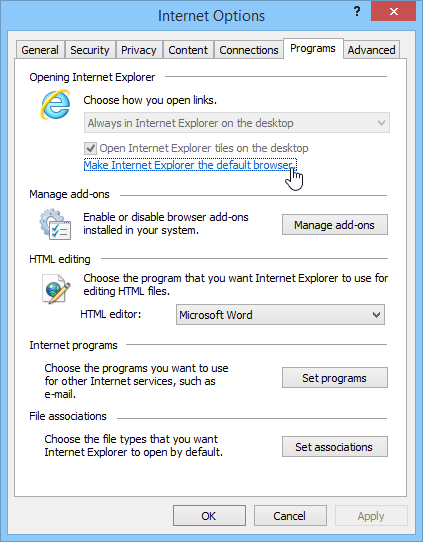
doplňky prohlížeče Internet Explorer
Doplňky přidávají k funkcím různé funkce Internet Explorer. Doplňky mohou například do adresního řádku přidávat nové vyhledávače, blokovat reklamy a informovat vás o aktuálních událostech.
Instalace doplňku:
- Klikněte na rozevírací nabídku v adresním řádku a poté vyberte tlačítko Přidat v pravém dolním rohu nabídky .
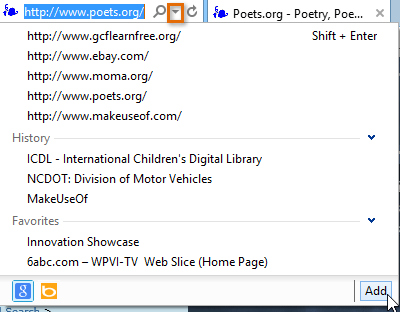
- Zobrazí se Galerie aplikace Internet Explorer. Klikněte vlevo na poskytovatele vyhledávání a poté vyberte typ doplňku, který hledáte.
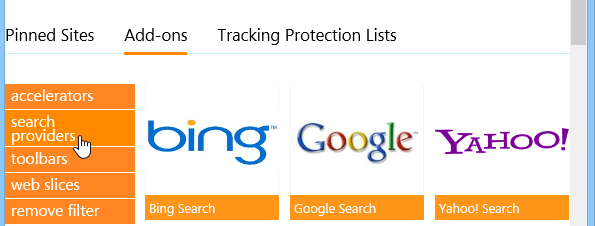
- Vyberte doplněk -on, abyste se o něm dozvěděli více.
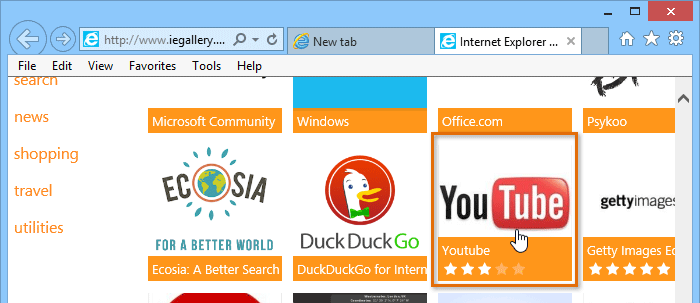
- Budete přesměrováni na stránku s dalšími informacemi o doplňku . Chcete-li jej nainstalovat, klikněte na Přidat do aplikace Internet Explorer.
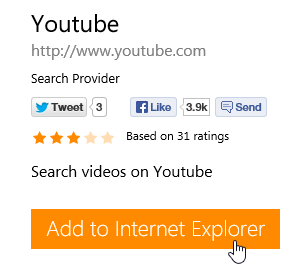
Je důležité si uvědomit, že doplňky nemusí být nutně vytvořeny nebo schváleny společností Microsoft. Mnohé jsou vytvářeny poskytovateli třetích stran nebo dokonce jednotlivými uživateli, takže instalace nemusí být vždy bezpečná. Před instalací doplňku doporučujeme pozorně si přečíst uživatelské recenze.
Akcelerátory a webové řezy
Akcelerátory a webové řezy jsou typy doplňků, které jsou k dispozici pro Internet Explorer. Akcelerátory vám umožňují překládat, vyhledávat nebo mapovat text, který jste vybrali prohlížeč. Webové řezy vám na liště Oblíbené poskytují aktualizace konkrétních webů v reálném čase. Například můžete použít webový řez k získání rychlých aktualizací sportovních výsledků nebo předpovědi počasí.
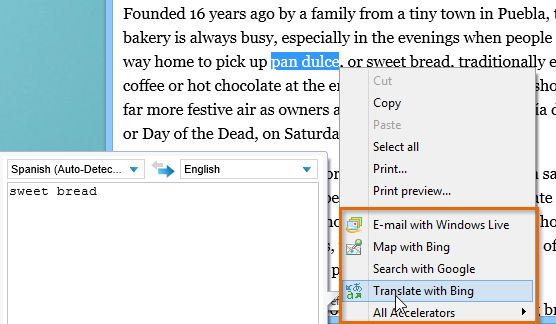
Podle našich zkušeností , webové řezy nepracují konzistentně a nejsou k dispozici pro mnoho webů, takže jejich užitečnost může být omezená.
Správa doplňků:
Pokud se vám nelíbí doplněk, funkce Správa doplňků umožňuje zakázat nebo odebrat jej z Internet Exploreru.
- Klikněte na tlačítko Nástroje v pravém horním rohu prohlížeče a poté vyberte Spravovat doplněk -ons.
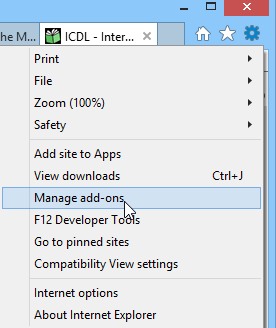
- Zobrazí se dialogové okno Spravovat doplňky.
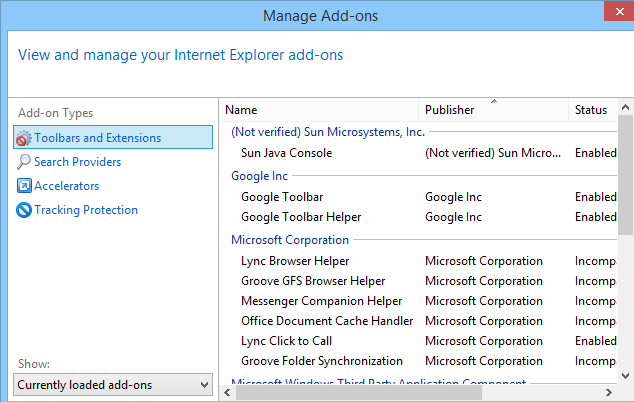
- Vlevo vyberte typ doplňku, který chcete spravovat. Zobrazí se seznam nainstalovaných doplňků tohoto typu. Odtud mohou být dočasně deaktivováno nebo odstraněno.
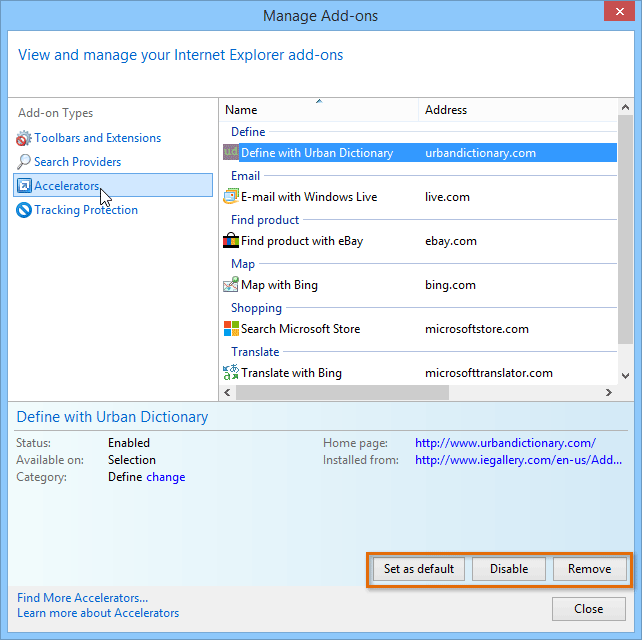
/ en / internet.xplorer / přidávání a správa oblíbených položek / obsah /